Page 89 of 153

Reconnaissance vocale89
Lorsque vous recherchez un « Lieu
d'intérêt », seules les chaînes princi‐
pales peuvent être sélectionnées par
nom. Les chaînes sont des établisse‐
ments ayant au moins
20 emplacements. Pour les autres
points d'intérêt, énoncer le nom d'une catégorie, par exemple « Restau‐
rants », « Centres commerciaux », ou « Hôpitaux ».
Les commandes directes sont plus
facilement comprises par le système,
par exemple « Appeler 01234567 ».
Des exemples de ces commandes di‐ rectes sont affichés sur la plupart des
écrans lorsqu'une session de recon‐
naissance vocale est active.
Si vous dites « Téléphone » ou
« Commandes téléphone », le sys‐ tème comprend qu'un appel télépho‐
nique est demandé et répond par des
questions correspondantes jusqu'à
réception de tous les détails suffi‐
sants. Si le numéro de téléphone a
été enregistré avec un nom et un lieu, la commande directe doit inclure les
deux, par exemple « Appeler David
Smith au travail ».Sélection d'éléments de liste
Lorsqu'une liste est affichée, une
commande vocale demande de con‐
firmer ou de sélectionner un élément
dans la liste. Un élément de liste peut être sélectionné manuellement ou par
l'énonciation du numéro de ligne de
l'élément.
La liste de l'écran de reconnaissance vocale fonctionne de la même façon
qu'une liste sur les autres écrans. Le
défilement manuel de la liste sur un
écran pendant une session de recon‐
naissance vocale interrompt l'événe‐
ment de reconnaissance vocale en
cours et lit une invite du type « Faire
votre sélection dans la liste à l'aide
des commandes manuelles, appuyer
sur le bouton de retour de la façade
ou appuyer sur le bouton d'écran de
retour pour réessayer ».
Si aucune sélection manuelle n'est ef‐
fectuée dans les 15 secondes, la ses‐
sion de reconnaissance vocale se ter‐ mine, vous êtes invité par un mes‐
sage et l'écran précédent est réaffi‐
ché.Commande Retour
Pour retourner au menu précédent,
vous avez le choix entre : dire
« Retour », appuyer sur k BACK du
tableau de bord ou appuyer sur m.Commande Aide
Après avoir dit « Aide », l'invite d'aide
de l'écran actuel est énoncée à voix haute. De plus, l'invite est affichée à
l'écran.
En fonction de la façon dont la recon‐ naissance vocale a été démarrée, l'in‐
vite d'aide est soit affichée sur le Cen‐
tre d'informations du conducteur ou
sur l'écran central.
Pour interrompre l'invite d'aide, ap‐
puyer sur w. Un signal sonore retentit.
Vous pouvez énoncer une com‐
mande.
Application
d'intercommunication vocale
Activation de la reconnaissance
vocale
Appuyez sur s au volant. Le menu de
l'application d'intercommunication
vocale est affiché.
Page 90 of 153
90Reconnaissance vocale
Sélectionner Démarr. pour activer
une session de reconnaissance vo‐
cale.
Dès qu'un bip est émis, vous pouvez
énoncer une commande. Pour obte‐
nir la liste des commandes prises en
charge, consulter le guide de l'utilisa‐
teur du fabricant de votre smart‐
phone.
Au cours d'une session de reconnais‐ sance vocale, l'affiche de l'Infotain‐ment System ne change pas.
Exception : Si vous démarrez un ap‐
pel téléphonique par commande vo‐
cale, le menu de téléphone de l'Info‐
tainment System s'affiche et devient
disponible pour interaction manuelle
tant que l'appel téléphonique est actif.
Interruption d'une invite vocale
En tant qu'utilisateur expérimenté,
vous pouvez interrompre une invite
vocale en sélectionnant Arrêter.
Désactivation de la reconnaissance vocale
Sélectionnez Quitter. L'écran Accueil
de l'Infotainment System s'affiche à nouveau.
Page 91 of 153

Téléphone91TéléphoneRemarques générales.................91
Connexion Bluetooth ...................92
Appel d'urgence ........................... 94
Fonctionnement ........................... 95
Textos .......................................... 99
Téléphones mobiles et
équipement radio C.B. ...............101Remarques générales
Le portail de téléphone vous offre la
possibilité d'avoir des conversations
téléphoniques via un micro et des
haut-parleurs dans le véhicule, ainsi
que d'utiliser les fonctions les plus im‐ portantes de votre téléphone mobile
par l'intermédiaire de l'Infotainment
System du véhicule. Pour utiliser le
portail Téléphone, le téléphone por‐
table doit être connecté à l'Infotain‐
ment System via Bluetooth.
Toutes les fonctions du téléphone ne
sont pas acceptées par tous les télé‐
phones portables. Les fonctions télé‐
phoniques utilisables dépendent du
téléphone portable correspondant et
du fournisseur de services. Vous
trouverez davantage d'informations
sur le sujet dans les instructions d'uti‐ lisation de votre téléphone portable ;
vous pouvez également vous rensei‐ gner auprès de votre fournisseur de
services.Remarques importantes
concernant l'utilisation et la
sécurité routière9 Attention
Les téléphones mobiles ont un ef‐
fet sur votre environnement. C'est
pourquoi des directives et règle‐
ments de sécurité ont été édictés.
Vous devriez être familiarisé avec
les directives applicables avant
d'utiliser le téléphone.
9 Attention
L'utilisation de la fonction mains li‐
bres en roulant peut être dange‐ reuse car votre concentration est
réduite quand vous êtes au télé‐
phone. Parquez votre véhicule
Page 92 of 153

92Téléphoneavant d'utiliser la fonction mains li‐bres. Suivez les réglementations
du pays dans lequel vous vous
trouvez à présent.
N'oubliez pas respecter les régle‐
mentations spéciales s'appliquant
dans des zones particulières et
éteignez toujours votre téléphone
mobile si son utilisation est inter‐
dite, si le téléphone mobile provo‐
que des interférences ou si une si‐ tuation dangereuse peut survenir.
Bluetooth
Le portail de téléphone est certifié parle Groupe d'intérêt spécial (SIG)
Bluetooth.
Des informations complémentaires
sur les spécifications sont disponibles
sur l'internet à l'adresse
http://www.bluetooth.com
Connexion Bluetooth
Bluetooth est une norme radio de connexion sans fil utilisée
par exemple par les téléphones mo‐
biles, les iPod/iPhone ou d'autres ap‐
pareils.
Pour pouvoir configurer une conne‐
xion Bluetooth au Infotainment Sys‐ tem, la fonction Bluetooth du périphé‐ rique Bluetooth doit être activée. Pour de plus amples informations, veuillez
consulter le guide de l'utilisateur de
l'appareil Bluetooth.
Le couplage (échange de code PIN
entre l'appareil Bluetooth et l'Infotain‐
ment System) et la connexion des ap‐ pareils Bluetooth à l'Infotainment
System peuvent être exécutés via le
menu des réglages Bluetooth.
Menu des réglages Bluetooth
Appuyer sur ;, puis sélectionner
l'icône RÉGLAGES .
Sélectionner Bluetooth pour afficher
le sous-menu correspondant.Couplage d'un appareil
Remarque ■ Jusqu'à cinq appareils peuvent être
couplés au système.
■ Un seul appareil couplé à la fois peut être connecté à l'Infotainment
System.
■ Le couplage est normalement uni‐ quement besoin d'être effectué une
seule fois, à moins que l'appareil
soit supprimé de la liste des appa‐
reils couplés. Si l'appareil a déjà été connecté, l'Infotainment System
établit automatiquement une con‐
nexion.
■ Certaines fonctions Bluetooth ne sont disponibles qu'après le se‐
cond cycle d'allumage.
■ L'utilisation du Bluetooth décharge considérablement la batterie du
dispositif. Par conséquent, connec‐
tez le périphérique à la prise de
courant pour le charger.
Couplage via l'application Réglages 1. Appuyer sur ;, puis sélectionner
l'icône RÉGLAGES .
Page 93 of 153

Téléphone93
Sélectionner Bluetooth pour affi‐
cher le sous-menu correspon‐
dant.
2. Sélectionnez Jumeler appareil .
Vous pouvez également sélec‐
tionner Gestion des appareils
pour afficher la liste des appareils,
puis sélectionner Jumeler
appareil .
3. Un message s'affiche sur l'Info‐ tainment System pour indiquer le
nom et le code PIN de l'Infotain‐
ment System.
4. Démarrer la recherche Bluetooth sur l'appareil Bluetooth à coupler.
5. Confirmer la procédure de cou‐ plage :
◆ SI le protocole SSP (couplage simplifié) est pris en charge :
Comparer le code PIN (si exigé) et confirmer les messages de
l'Infotainment System et de
l'appareil Bluetooth.
◆ SI le protocole SSP (couplage simplifié) n'est pas pris en
charge :Le cas échéant, sélectionner
Définir PIN pour modifier le
code PIN de l'Infotainment Sys‐
tem. Un clavier s'affiche. Saisir
le nouveau code PIN et confir‐
mer votre saisie.
Entrer le code PIN de l'Infotain‐
ment System sur l'appareil
Bluetooth et confirmer votre sai‐ sie.
6. L'Infotainment System et l'appa‐ reil sont couplés et la liste des ap‐pareils s'affiche.
Remarque
Si la connexion Bluetooth échoue,
un message d'échec s'affiche à
l'écran de l'Infotainment System.
7. S'ils sont disponibles sur l'appa‐ reil Bluetooth, le répertoire télé‐
phonique et les listes d'appels
sont téléchargés sur l'Infotain‐
ment System. Le cas échéant,
confirmer les messages respec‐
tifs sur votre smartphone.
Remarque
Pour que les contacts soient lus par
l'Infotainment System, ils doiventêtre stockés dans la mémoire du té‐
léphone portable.
Si cette fonction n'est pas prise en
charge par l'appareil Bluetooth, le
message correspondant s'affiche
sur l'Infotainment System.
Couplage via l'application Téléphone 1. Appuyer sur ;, puis sélectionner
l'icône TÉLÉPHONE .
2. Sélectionnez Jumeler appareil .
3. Poursuivre avec l'étape 3 de la section Couplage via l'application
Réglages (voir ci-avant).
4. Si l'appareil a été correctement couplé, le menu du téléphone est
affiché.
Remarque
Si la connexion Bluetooth échoue,
un message d'échec s'affiche à l'écran de l'Infotainment System.
Connexion d'un appareil couplé 1. Appuyer sur ;, puis sélectionner
l'icône RÉGLAGES .
Page 94 of 153

94Téléphone
Sélectionner Bluetooth pour affi‐
cher le sous-menu correspon‐
dant.
2. Sélectionner Gestion des
appareils pour afficher la liste des
appareils.
3. Sélectionnez l'appareil Bluetooth à connecter.
4. L'appareil est connecté et affiché dans le champ Connecté de la
liste des appareils.
Déconnexion d'un appareil 1. Appuyer sur ;, puis sélectionner
l'icône RÉGLAGES .
Sélectionner Bluetooth pour affi‐
cher le sous-menu correspon‐
dant.
2. Sélectionner Gestion des
appareils pour afficher la liste des
appareils.
3. Sélectionnez ╳ en regard de l'appareil Bluetooth actuellement
connecté. Un message s'affiche.
4. Sélectionner Oui pour débrancher
l'appareil.Suppression d'un appareil
1. Appuyer sur ;, puis sélectionner
l'icône RÉGLAGES .
Sélectionner Bluetooth pour affi‐
cher le sous-menu correspon‐
dant.
2. Sélectionner Gestion des
appareils pour afficher la liste des
appareils.
3. Sélectionner ─ en regard de l'appareil Bluetooth à supprimer.
Un message s'affiche.
4. Sélectionner Oui pour supprimer
l'appareil.
Appel d'urgence9 Attention
L'établissement de la connexion
ne peut pas être garanti dans tou‐ tes les situations. Pour cette rai‐
son, vous ne devez pas compter
exclusivement sur un téléphone
mobile pour une communication
d'une importance capitale
(par exemple une urgence médi‐ cale).
Sur certains réseaux, il peut être
nécessaire d'insérer correctement
une carte SIM valable dans le té‐
léphone mobile.9 Attention
Gardez à l'esprit que vous pouvez
effectuer et recevoir des appels
avec le téléphone mobile, si la
zone couverte bénéficie d'un si‐
gnal suffisamment fort. Dans cer‐
tains cas, il n'est pas possible d'ef‐ fectuer des appels d'urgence sur
tous les réseaux de téléphonie
mobile ; il peut arriver qu'ils ne
puissent pas être effectués quand
certaines fonctions du réseau et/
ou du téléphone sont activées.
Votre opérateur local de télépho‐
nie pourra vous renseigner.
Le numéro d'appel d'urgence peut
être différent selon la région et le
pays. Prière de vous informer au
Page 95 of 153

Téléphone95préalable sur le numéro d'appel
d'urgence à utiliser dans la région
traversée.
Passer un appel d'urgence
Composez le numéro d'appel d'ur‐
gence (p. ex. 112).
La connexion téléphonique avec le
centre d'appel d'urgence est établie.
Répondez aux questions du person‐nel de service concernant votre ur‐
gence.
9 Attention
Ne mettez pas fin à la conversa‐
tion tant que le centre de secours
ne vous l'a pas demandé.
Fonctionnement
Une fois qu'une connexion a été éta‐
blie via Bluetooth entre votre télé‐
phone mobile et l'Infotainment Sys‐
tem, vous pouvez utiliser la plupart
des fonctions de votre téléphone mo‐ bile via l'Infotainment System.
Remarque
Tous les téléphones mobiles ne sont
pas compatibles avec toutes les
fonctions du portail de téléphone.
Par conséquence, des différences
avec la gamme des fonctions décri‐
tes ci-dessous est possible.
Application Téléphone
Appuyer sur ;, puis sélectionner
l'icône TÉLÉPHONE (avec symbole
de téléphone) pour afficher le menu
correspondant.
Le portail Téléphone contient diffé‐
rentes vues accessibles par les on‐
glets. Sélectionner l'onglet souhaité.
Remarque
Le menu principal TÉLÉPHONE est
uniquement disponible si un télé‐
phone mobile est connecté à l'Info‐
tainment System via Bluetooth. Pour une description détaillée, 3 92.
Faire un appel téléphonique
Clavier numérique
Appuyer sur ; et sélectionner l'icône
TÉLÉPHONE pour afficher le menu
correspondant.Le cas échéant, sélectionner
CLAVIER de la barre de sélection
d'interaction. Le clavier s'affiche.
Saisissez le numéro souhaité, puis
sélectionnez Appeler. Le numéro est
composé.
Pour composer un numéro rapide,
saisir le numéro et maintenir l'appui sur le dernier chiffre. Le numéro est
composé.
Contacts
Appuyer sur ; et sélectionner l'icône
TÉLÉPHONE pour afficher le menu
correspondant.
Page 96 of 153

96Téléphone
Le cas échéant, sélectionner
CONTACTS de la barre de sélection
d'interaction. La liste des contacts
s'affiche.
Pour une description détaillée de la
liste des contacts 3 32.
Faire défiler jusqu'à l'entrée de con‐
tacts souhaitée.
Icône de fonction rapide
Si un seul numéro est enregistré pour un contact, une icône de composition rapide s'affiche en regard de l'entrée
correspondante dans la liste des con‐
tacts.Sélectionner z pour lancer directe‐
ment l'appel.Vue de détails du contact
Si plusieurs numéros sont enregistrés
pour un contact, sélectionner le con‐
tact correspondant.
La vue de détails sur le contact est
affichée.
Sélectionner l'un des numéros de té‐
léphone enregistrés pour le contact.
Le numéro est composé.
Listes d'appels
Appuyer sur ; et sélectionner l'icône
TÉLÉPHONE pour afficher le menu
correspondant.
Le cas échéant, sélectionner
DERNIERS de la barre de sélection
d'interaction. La liste des appels ré‐
cents s'affiche.Remarque
Les appels manqués sont surlignés
en rouge dans la liste des appels ré‐
cents et indiqués par 9 en regard de
l'icône de téléphone de la barre d'ap‐
plications.
Sélectionner l'un des numéros de té‐
léphone enregistrés dans la liste des
appels récents. Le numéro est com‐ posé.
Favoris
Révéler la page des favoris.
Le cas échéant, faire défiler les pa‐
ges.
 1
1 2
2 3
3 4
4 5
5 6
6 7
7 8
8 9
9 10
10 11
11 12
12 13
13 14
14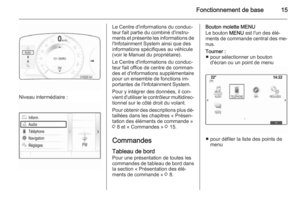 15
15 16
16 17
17 18
18 19
19 20
20 21
21 22
22 23
23 24
24 25
25 26
26 27
27 28
28 29
29 30
30 31
31 32
32 33
33 34
34 35
35 36
36 37
37 38
38 39
39 40
40 41
41 42
42 43
43 44
44 45
45 46
46 47
47 48
48 49
49 50
50 51
51 52
52 53
53 54
54 55
55 56
56 57
57 58
58 59
59 60
60 61
61 62
62 63
63 64
64 65
65 66
66 67
67 68
68 69
69 70
70 71
71 72
72 73
73 74
74 75
75 76
76 77
77 78
78 79
79 80
80 81
81 82
82 83
83 84
84 85
85 86
86 87
87 88
88 89
89 90
90 91
91 92
92 93
93 94
94 95
95 96
96 97
97 98
98 99
99 100
100 101
101 102
102 103
103 104
104 105
105 106
106 107
107 108
108 109
109 110
110 111
111 112
112 113
113 114
114 115
115 116
116 117
117 118
118 119
119 120
120 121
121 122
122 123
123 124
124 125
125 126
126 127
127 128
128 129
129 130
130 131
131 132
132 133
133 134
134 135
135 136
136 137
137 138
138 139
139 140
140 141
141 142
142 143
143 144
144 145
145 146
146 147
147 148
148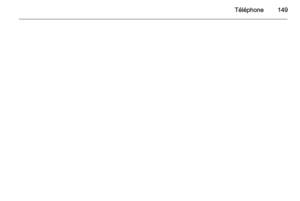 149
149 150
150 151
151 152
152






